이번 게시글에서는 도로 아스팔트에 불규칙성을 추가해 보다 현실적인 도로를 만드는 방법을 소개하겠습니다.
Presacn GUI 상단에 File – New experiment 클릭하여 시작하고 Road segment를 드래그하여 GUI 상에 배치합니다. 도로를 우클릭한 후, 'Object Configuration '을 클릭하세요. 그런 다음 'Line placements' 탭으로 이동합니다. 여기에서 'Add Road Imperfection' 버튼을 클릭합니다.
같은 창 아래에서 해당 도로 Imperfection에 대한 설정이 추가됩니다.
'Add Road Imperfection'을 다시 클릭하면 또 다른 Imperfection이 생성되며, 필요에 따라 여러 개를 바로 생성하고 설정할 수 있습니다.
위의 작업을 진행했던 창과 같은 창에서 도로 Imperfection이 어디에 배치될지 선택합니다. 예를 들어, Curb Lines를 기준선으로 선택할 수 있습니다.
그런 다음 Imperfection을 적용할 구간을 선택하고 마지막으로 'Path Offset'을 설정하여 도로 Imperfection Line의 수직 위치를 지정합니다.
'Apply'을 클릭한 후 'OK'를 클릭합니다.
이제 Experiment를 Build하고 3D Viewer를 열면 아스팔트에 위의 과정으로 생성했던 기본적인 균열 라인이 나타납니다.
다른 도로 Imperfection으로 변경하려면 GUI에서 아스팔트의 도로 Imperfection Line을 클릭합니다.
그러면 GUI 오른쪽에 위치한 Property Editor에서 속성들을 수정할 수 있습니다.
다양한 도로 Imperfection을 설정하려면 Imperfection Type을 클릭하세요. 여기에는 여러가지 도로 Imperfection 이 제공됩니다.
두번째로, '렌더 우선순위(Render priority)' 옵션을 사용하면 다른 외형을 설정할 수 있습니다. 그 외에도 불투명도(opacity), 너비(width)와 같은 설정을 조정할 수 있습니다.
아래 이미지는 적용된 도로 Imperfection Line 세트입니다:
Road Imperfection Line 외에 또 다른 Imperfection은 GUI 왼쪽의 라이브러리 요소를 통해 추가할 수 있습니다. Infrastructure 탭을 클릭한 후, 도로 불규칙성(Road Imperfections)을 선택합니다. 이제 이를 도로에 드래그&드랍하여 놓으면 됩니다.
필요에 따라 여러 개의 Imperfection을 드래그하여 추가할 수 있습니다.
이제 도로 Imperfection을 클릭합니다. GUI 오른쪽 Property Editor에서 해당 도로 Imperfection의 속성이 표시되어 설정할 수 있습니다. 여기서 '불규칙성 재질(Imperfection Material)'을 클릭하고 사용할 수 있는 불규칙성 종류를 선택합니다. 이와 동일한 다른 설정들, 예를 들어 렌더 우선순위(Render priority), 크기(Size), 불투명도(opacity) 등을 조정할 수 있습니다.
아스팔트의 추가적인 모델링은 Road Segment를 우클릭한 후, Object Configuration을 선택하여 확인할 수 있습니다. 아스팔트 옆의 + 아이콘을 클릭하면 몇 가지 설정이 열립니다. 여기에서 아스팔트의 유형과 텍스처를 변경할 수 있습니다. 예를 들어, 젖은 아스팔트(Wet Asphalt)로 변경할 수 있습니다. 또한 색상과 입자 크기(Grain Size)를 원하는 대로 조정할 수 있습니다.
마지막으로 시각적인 현실감을 더할 수 있는 방법은 Road markers를 사용하고 그 위에 페이드(fade)와 홀(holes) 옵션을 추가하는 것입니다. GUI 왼쪽의 라이브러리에서 마커를 추가할 수 있습니다.
Infrastructure로 가서 Road Markings을 선택합니다. 마킹을 드래그하여 도로에 놓고 마킹을 클릭합니다.
이제 GUI 오른쪽, Property Editor에서 '페이드(fade)'와 '홀(holes)' 옵션을 변경할 수 있습니다. 값은 0과 1 사이로 설정할 수 있습니다. 이 옵션은 도로의 모든 라인에 추가할 수 있습니다.

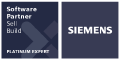




















댓글 없음
댓글 쓰기